Jak opravit chybu č. 2 Battle.net s hrami Blizzard
Hry / / August 05, 2021
V tomto tutoriálu vám ukážeme, jak opravit Battle.net Error # 2 s Blizzard Games. Vydavatel her se může pochlubit některými z nejpopulárnějších a nejrozšířenějších her rozložených do různých žánrů. Mezi ně patří série Warcraft, série Diablo, World of Warcraft, Hearthstone, Overwatch a další. Aby se zefektivnil celý proces přístupu k vašim hrám Blizzard, poskytla tato platforma docela šikovnou platformu.
Je tu bitva. Čistý spouštěč, ze kterého jste měli přístup ke všem hrám od uvedeného vývojáře. Přitom je poměrně málo uživatelů přivítáno chybovou zprávou. Při spuštění preferovaných her Blizzard od klienta čelí chybě Battle.net č. 2. V tomto kurzu uvedeme seznam všech možných důvodů, proč k této chybě dochází na prvním místě. Rovněž budou uvedeny kroky k vyřešení chyby Battle.net # 2 s Blizzard Games. Následujte.

Obsah
-
1 Jak opravit chybu č. 2 Battle.net s hrami Blizzard
- 1.1 Metoda 1: Zkontrolujte bitvu. Síťové servery
- 1.2 Metoda 2: Přepnout oblast (pro vydání serveru jednotlivé hry)
- 1.3 Metoda 3: Oprava chyby č. 2 Battle.net deaktivací antiviru
- 1.4 Metoda 4: Oprava chyby Battle.net č. 2 pomocí funkce skenování a opravy
Jak opravit chybu č. 2 Battle.net s hrami Blizzard
Prvním důvodem výše uvedené chyby mohl být problém serveru se serverem Battle Net Client. Druhý důvod lze připsat problémům se serverem této jediné hry, a nikoli celému klientovi Blizzard. Rovněž je možné, že váš antivirový software je v rozporu s řádným fungováním hry.
Konečně by jeden nebo dva poškozené soubory hry mohly uvést uvedenou chybu. Pokud jde o opravy, s výjimkou prvních dvou, všechny ostatní mohly být provedeny ze samotného konce. S tím bylo řečeno, zde jsou různé způsoby, jak opravit chybu Battle.net # 2 s Blizzard Games. Pojďme začít.
Metoda 1: Zkontrolujte bitvu. Síťové servery

Jak již bylo zmíněno dříve, problém může být způsoben výpadkem serveru v bitvě. Síťové servery. Pokud se pokoušíte spustit více her Blizzard, ale nemáte přístup k žádné z nich, může to být výsledkem problémů se serverem. Nejlepší způsob, jak to zkontrolovat, je přejít na webové stránky jako DownDetector nebo Výpadek. Zpráva. Pokud skutečně vykazuje nějaké problémy se serverem, a vše, co můžete udělat, je počkat, až bude server znovu aktivní.
Připomenutí: PLÁN ÚDRŽBY 08/18: #Válečné řemeslo Bitva o Azeroth a #WoWClassic: 7:00 - 8:00 (PDT) | 08/20 #Válečné řemeslo Bitva o propojení sféry Azeroth: 7:00 - 15:00 (PDT) | Podrobnosti zde: https://t.co/MMvRkauL5dpic.twitter.com/Senvf2IoHv
- Blizzard CS - The Americas (@BlizzardCS) 17. srpna 2020
Současně však doporučujeme, abyste si úředníka nechali zkontrolovat Cvrlikání účet Blizzard. Mohou zveřejňovat aktualizace týkající se problémů se serverem, odhadované doby opravy a dalších důležitých problémů. Mějte na paměti všechny tyto body a pokračujte v opravě související s chybou Battle.net # 2 s Blizzard Games. Pokud se však problém týká pouze jedné hry a všechny ostatní hry Blizzard fungují podle očekávání, přejděte k další opravě uvedené níže.
Metoda 2: Přepnout oblast (pro vydání serveru jednotlivé hry)
Pokud jde o problém pouze s jednou hrou Blizzard a všechny ostatní hry od tohoto vývojáře fungují dobře a dobře, lze problém připsat problémům se serverem pouze s touto hrou. V takovém případě bude nejlepším řešením změna oblasti serveru pro danou hru. takto je to možné:
- Spusťte bitvu. Síťová aplikace na vašem PC a klikněte na své uživatelské jméno.
- V zobrazené nabídce vyberte možnost Odhlášení.
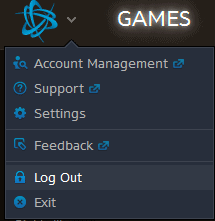
- Jakmile jste odhlášeni ze svého účtu, budete přesměrováni na přihlašovací stránku. Vlevo nahoře by měla být možnost výběru serveru, klikněte na ni.

- Tentokrát vyberte jinou oblast serveru, než jakou jste původně vybrali.
- Jakmile to uděláte, přihlaste se pomocí svých přihlašovacích údajů a zkontrolujte, zda byla chyba Battle.net č. 2 s Blizzard Games opravena nebo ne.
Metoda 3: Oprava chyby č. 2 Battle.net deaktivací antiviru
V některých případech může bitvu označit také antivirová nebo firewallová aplikace. Čistý klient jako falešně pozitivní. V takovém případě můžete deaktivovat antivirový program nebo program Windows Defender nebo odinstalovat aplikaci Firewall. Podívejme se na kroky, jak deaktivovat Windows Defender na vašem PC:
- Přejděte do nabídky Start a vyhledejte Ovládací panely.
- V rámci toho přejděte na Systém a zabezpečení a poté na Windows Defender.
- Na stránce Defender klikněte na Zapnout nebo vypnout bránu Windows Defender Firewall.

- Potom v části Nastavení soukromé sítě a Nastavení veřejné sítě vyberte Vypnout bránu Windows Defender Firewall.

- Po dokončení restartujte počítač a zkontrolujte, zda chyba Battle.net # 2 s Blizzard Games existuje nebo není.
- Pokud této chybě stále čelíte, nejprve vypněte, zapněte program Windows Defender a zkuste také odinstalovat bránu firewall. K tomu použijte kombinaci klávesových zkratek Windows + R ke spuštění dialogového okna Spustit. Zadejte soubor appwiz.cpl a stiskněte klávesu Enter.
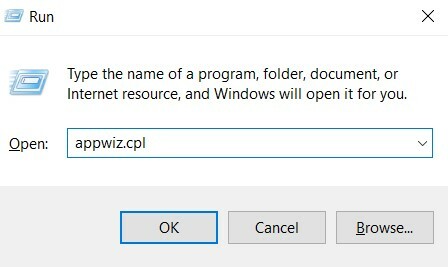
- Tím se dostanete na stránku Programy a funkce. Vyberte preferovaný antivirový program, klikněte na něj pravým tlačítkem a vyberte možnost Odinstalovat. Restartujte počítač a zkontrolujte Blizzard Games na chybě Battle.net č. 2. Pokud tam stále je, přejděte k další opravě uvedené níže.
Metoda 4: Oprava chyby Battle.net č. 2 pomocí funkce skenování a opravy
Pokud ve hře chybí nějaké soubory, můžete být uvítáni také uvedenou chybou. Ruční nalezení poškozených nebo chybějících souborů může být těžkým oříškem. Zdá se však, že klient Battle Net si toho dobrého všiml. K dispozici je zapečetěná funkce Scan & Repair, která automaticky přidá a / nebo odebere požadované soubory, aby chybu napravila.
Ale před použitím této funkce se ujistěte, že hra, se kterou máte problémy, je zcela uzavřena. Žádný z jeho procesů na pozadí by také neměl běžet (což lze zkontrolovat pomocí Správce úloh). Jakmile si budete jisti, pokračujte níže uvedenými kroky:
- Spusťte bitvu. Síťový klient na vašem PC.
- přejděte do sekce Hry a vyberte hru, která zobrazuje uvedenou chybu.
- Nyní klikněte na Možnosti a z rozevírací nabídky, která se zobrazí, vyberte možnost Skenovat a opravit.

- Nyní se zobrazí výzva k instalaci a skenování, klikněte na tlačítko Spustit skenování.

Probíhá skenování - Počkejte na dokončení procesu a po dokončení restartujte počítač. Nyní spusťte hru a problém by měl být opraven.
Tímto uzavíráme průvodce, jak opravit chybu Battle.net # 2 s Blizzard Games. Sdíleli jsme čtyři různé metody pro stejné, z nichž každá by měla dělat svou práci. Dejte nám vědět v komentářích, která metoda se ve váš prospěch osvědčila. Zaokrouhlování, tady jsou některé Tipy a triky pro iPhone, Tipy a triky pro PC, a Tipy a triky pro Android které si zaslouží také vaši pozornost.



